- Hulu to popularna usługa subskrypcji wideo na żądanie.
- Możesz go używać do przesyłania strumieniowego niektórych z najpopularniejszych dostępnych programów telewizyjnych, a także filmów.
- Jeśli chcesz poczytać o tej usłudze przesyłania strumieniowego, sprawdź nasze dedykowany Hulu Hub.
- Więcej artykułów o usługach, takich jak ta poniżej, znajdziesz w naszym Strona przesyłania strumieniowego.
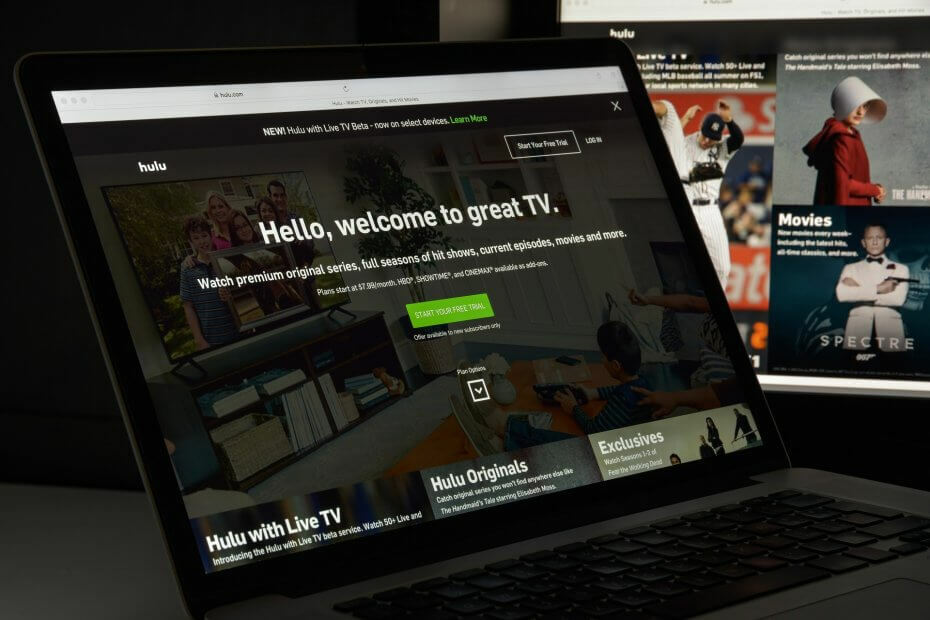
To oprogramowanie sprawi, że Twoje sterowniki będą działały, dzięki czemu będziesz chroniony przed typowymi błędami komputera i awariami sprzętu. Sprawdź teraz wszystkie sterowniki w 3 prostych krokach:
- Pobierz poprawkę sterownika (zweryfikowany plik do pobrania).
- Kliknij Rozpocznij skanowanie znaleźć wszystkie problematyczne sterowniki.
- Kliknij Zaktualizuj sterowniki aby uzyskać nowe wersje i uniknąć nieprawidłowego działania systemu.
- DriverFix został pobrany przez 0 czytelników w tym miesiącu.
Hulu to amerykańska usługa wideo na żądanie, która oferuje programy telewizyjne i filmy w ramach subskrypcji. Jednak czasami podczas oglądania programu telewizyjnego lub telewizji na żywo Hulu wyświetla kod błędu odtwarzania runtime -2.
Błąd może wystąpić na urządzeniach do przesyłania strumieniowego, takich jak Fire TV, urządzenie Roku, a także na smart TV. Wydaje się, że Hulu nie ma jeszcze żadnego oficjalnego oświadczenia na temat awarii odtwarzania i zaleca tylko kilka typowych wskazówek dotyczących rozwiązywania problemów, aby rozwiązać problem.
Jeśli masz problem z tym błędem, oto kilka wskazówek dotyczących rozwiązywania problemów, które pomogą Ci rozwiązać kod błędu odtwarzania Hulu w czasie wykonywania -2.
Jak naprawić błąd uruchamiania kodu błędu odtwarzania Hulu -2?
1. Wyczyść pamięć podręczną i dane
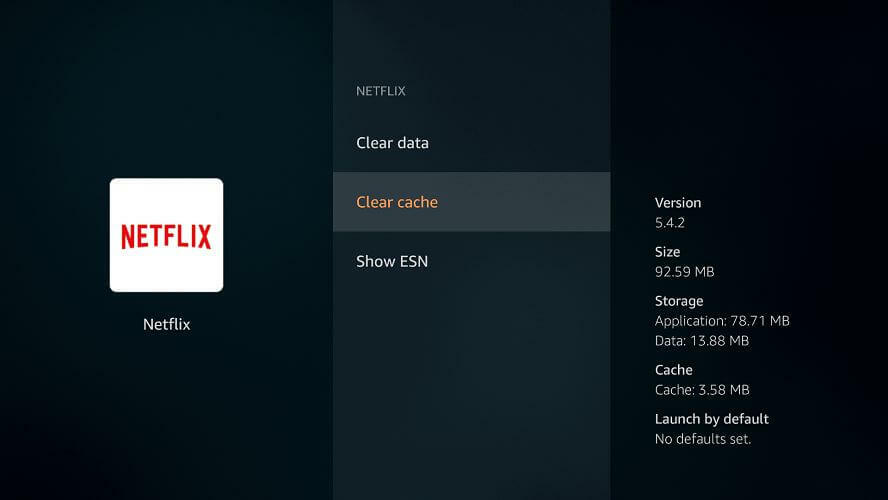
Android TV
- otwarty Ustawienia.
- Iść do Aplikacje.
- Wybierz Hulu z listy aplikacji.
- Wybierz Wyczyść pamięć podręczną i dane.
- Po wyczyszczeniu danych uruchom aplikację Hulu i sprawdź, czy nie ma ulepszeń.
Telefon i tablet z Androidem
- otwarty Ustawienia z ekranu głównego.
- Iść do Aplikacje > Hulu > Pamięć.
- Stuknij w Wyczyść pamięć podręczną i Wyczyść dane.
- Kran tak jeśli zostaniesz poproszony o potwierdzenie działania.
Telewizor apple
- Apple TV nie oferuje opcji wyczyszczenia pamięci podręcznej aplikacji Hulu.
- Aby wyczyścić pamięć podręczną, odinstaluj i ponownie zainstaluj aplikację.
Fire TV i Fire TV Stick
- otwarty Ustawienia.
- Iść do Podanie i wybierz Zarządzaj zainstalowanymi aplikacjami.
- Wybierz Hulu z listy aplikacji.
- Wybierz oba Wyczyść pamięć podręczną i wyczyść dane.
Wyczyszczenie pamięci podręcznej może pomóc w naprawieniu błędu odtwarzania w aplikacji Hulu. Jeśli używasz innego urządzenia, zapoznaj się z oficjalną stroną Hulu.
- Chcesz ominąć ograniczenia Hulu w swoim kraju? Sprawdź najlepszą sieć VPN do oglądania Hulu
2. Wykonaj cykl zasilania
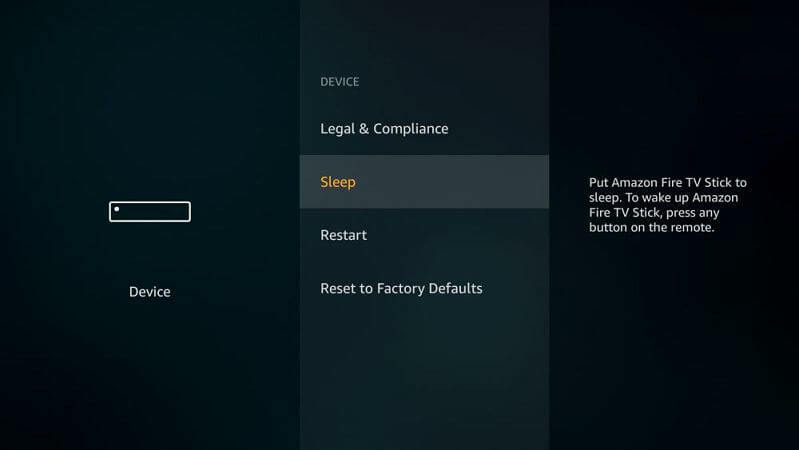
- Jeśli problem będzie się powtarzał, spróbuj wykonać cykl zasilania.
- Wyłącz urządzenie, którego używasz do oglądania Hulu.
- Wyłącz modem i router.
- Odłącz urządzenie od źródła zasilania.
- Pozostaw urządzenie w stanie bezczynności na kilka minut.
- Podłącz wszystkie urządzenia z powrotem do źródeł zasilania.
- Uruchom ponownie modem, a także urządzenia telewizyjne/strumieniowe.
Sprawdź swoje połączenie
- Jeśli problem będzie się powtarzał, możesz również sprawdzić swoje połączenie internetowe.
- Hulu zaleca przeprowadzenie testu prędkości i porównanie wyników z jego zaleceniami.
- Test prędkości Internetu można sprawdzić za pomocą przeglądarki internetowej w telewizorze lub aplikacji na smartfonie.
3. Sprawdź aktualizacje aplikacji i systemu
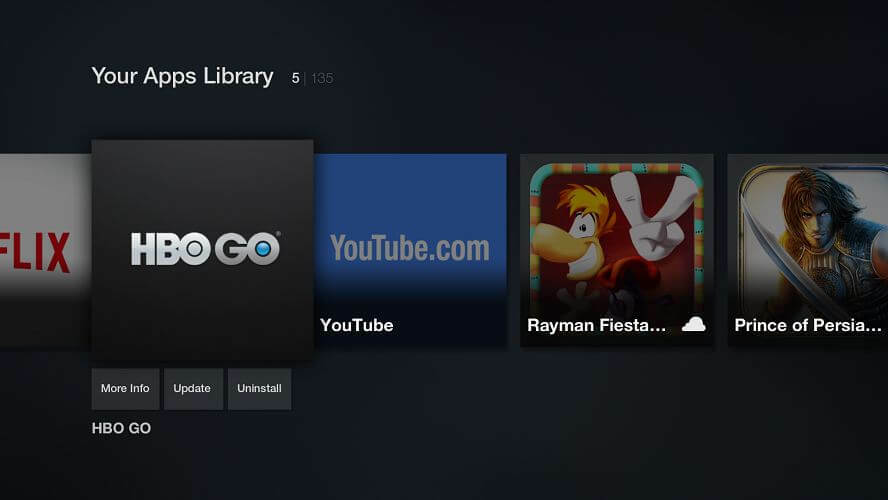
Telefon i tablet z Androidem
- otwarty Sklep Google Play.
- Wyszukaj Hulu aplikacja.
- Stuknij w przycisk Aktualizuj, aby zainstalować dostępne aktualizacje.
Android TV
- Na Ekran główny, otwarty Aplikacje.
- Wybierz Sklep Google Play.
- otwarty Moje aplikacje i sprawdź, czy nie ma oczekujących aktualizacji dla Hulu.
Fire TV i Fire TV Stick
- otwarty Ustawienia.
- Iść do Podanie.
- Wybierz ZarządzaćZainstalowane aplikacje.
- Wybierz Hulu.
- Pobierz i zainstaluj wszystkie oczekujące aktualizacje aplikacji.
4. Zainstaluj ponownie Hulu
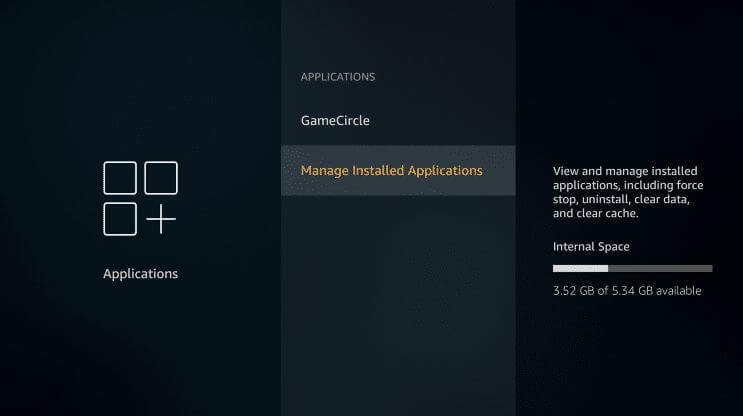
Na telefon i tablet z Androidem
- Jeśli problem będzie się powtarzał, spróbuj ponownie zainstalować aplikację.
- otwarty Ustawienia > Aplikacje.
- Hulu.
- Stuknij w Odinstaluj.
- Uruchom ponownie urządzenie.
- otwarty Sklep Play i ponownie zainstaluj aplikację.
Fire TV i Fire TV Stick
- otwarty Ustawienia z menu.
- Iść do Aplikacje > Hulu > Odinstaluj.
- Wyłącz urządzenie na 1 minutę.
- Włącz Fire TV i ponownie zainstaluj Hulu.
Roku
- Na ekranie głównym Roku podświetl Hulu aplikacja.
- wciśnij gwiazdka * przycisk na pilocie.
- Wybierz Usuń kanał.
- Po odinstalowaniu uruchom ponownie Roku urządzenie.
- Zainstaluj ponownie Hulu aplikacja z Kanał Sklep.
Kod błędu błędu odtwarzania Hulu w czasie wykonywania kodu błędu -2 może wystąpić z kilku powodów. Wymieniliśmy ogólne kroki rozwiązywania problemów, które mogą pomóc w naprawieniu błędu podczas przesyłania strumieniowego zawartości Hulu.
Często Zadawane Pytania
Komunikat o błędzie odtwarzania w Hulu może wystąpić, jeśli Twoje urządzenie do przesyłania strumieniowego ma problemy z połączeniem. Solidna sieć VPN może pomóc Problemy z łącznością Hulu.
Upewnij się, że połączenie sieciowe jest stabilne. Następnie całkowicie wyłącz urządzenie do przesyłania strumieniowego i sprzęt sieciowy. Pozostaw urządzenia bezczynne przez minutę, a następnie włącz je. Jeśli to nie zadziała, wykonaj ten przewodnik, jak rozwiązać problemy z łącznością Hulu.
Z jednej strony w Hulu można znaleźć więcej programów telewizyjnych w porównaniu z Netflix, a nowe odcinki pojawiają się czasami w Hulu 24 godziny po ich premierze telewizyjnej. Jednak Hulu jest oparty na reklamach, więc wszystko sprowadza się do tego, co wolisz.

![Rozwiązany: Przepraszamy, mamy teraz problemy z ładowaniem zawartości na Hulu [NAPRAWIĆ]](/f/c75a477b8855a483b23173578342b56b.jpg?width=300&height=460)
